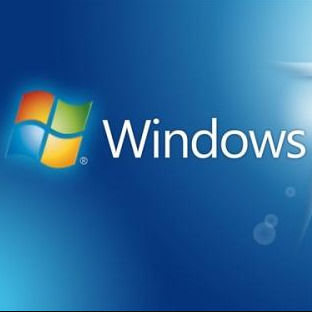
每次安装新系统都要更新一下 驱动程序 , win10 是全新的系统,所以也要更新驱动。更新驱动的时候就会出现一些问题,比较常见的就是更新驱动超时了,这个时候我们应该怎么办呢?
首先 :在 win10系统 运行窗口中输入“gpedit.msc”,然后点击确定。在打开的本地组策略编辑器,再在”组策略“编辑器左侧依次点开: 计算机 配置——管理模板——系统——设备安装。再在右侧找到“配置设备安装超时”。
接着 :在本地组策略编辑器右侧,双击“配置设备安装超时”选项,这时就会弹出一个对话框来,勾选“已启用”选项,然后在下面数值框中递进到1800秒即可。点击确定按钮之后退出本地组策略编辑器。这时再 打开设备管理器 找到带黄色感叹号的地方进行更新。
然后 :在弹出的窗口中选择“自动搜索更新的驱动程序 软件 (S)”,这时会通过搜索,下载,然后进行安装。安装完设备管理器的窗口忽闪几下,之后原来黄色的小箭头不见了,启动栏上的红色小叉叉也不见了。此时证明声卡驱动成功。
以上就是 Win10更新 驱动超时的 解决方法 了,把时间设置成半个小时,基本上足够让驱动更新完了。